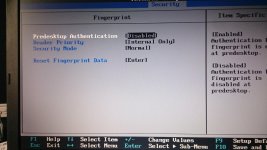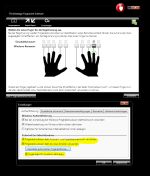- Registriert
- 10 Okt. 2017
- Beiträge
- 10
Hallo und guten Tag,
ich habe ein gebrauchtes T420 mit win10 erstanden.
Dazu hätte ich eine Frage über das nichtaktive Lesegerät für Fingerabdrücke: Wie kann ich die grüne LED-Anzeige ausschalten?
Die grüne LED leuchtet bei augeschaltenem System.
Habe hier im Forum nichts darüber gefunden. Danke für einen Tipp dazu.
Freundliche Grüße vom Micky1
ich habe ein gebrauchtes T420 mit win10 erstanden.
Dazu hätte ich eine Frage über das nichtaktive Lesegerät für Fingerabdrücke: Wie kann ich die grüne LED-Anzeige ausschalten?
Die grüne LED leuchtet bei augeschaltenem System.
Habe hier im Forum nichts darüber gefunden. Danke für einen Tipp dazu.
Freundliche Grüße vom Micky1